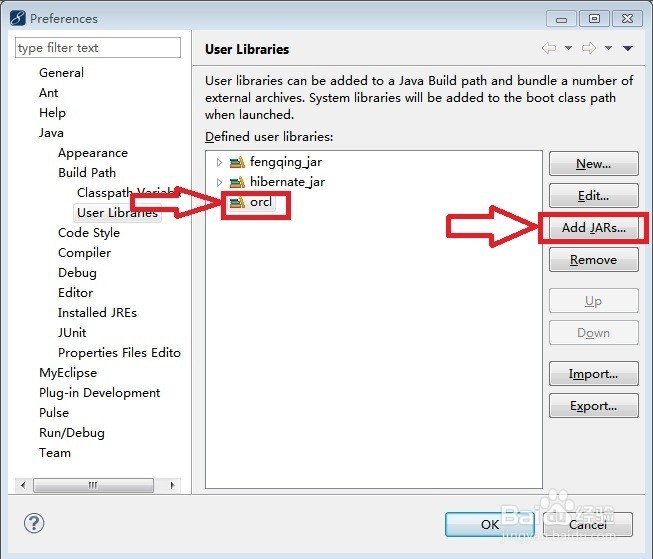myeclipse添加自己的用户库user library
1、打开myeclipse主界面选择window,在下拉菜单中点击Preferences
2、在Preferences窗口中找Java-->Build Path-->挢旗扦渌;Classpath Variable,点击选中,点击右边的"New"按钮
3、在弹出的New library name对话框填写自己想要的名字,随便写,我的是orcl,点击"ok"按钮
4、这时用户库user 盟敢势袂libraries中就多了个orcl库,点击右侧的"Add JARs"按钮,添加jar文件
5、在弹出的对话框中选择自己要添加的jar文件,点击"打开"按钮
6、到这里,你的jar文件就加到了自己刚定义的用户库中了,此时自己的用户库就已经创建好了,下几步是怎么使用自己的用户库
7、接下来右击自己的项目名,找Build Path-->Configure Build Path,点击它
8、打开Libraries选项卡,点击"Add Library"
9、选择"User library",点击"next"按钮
10、选中我们刚才建的用户库orcl,点击"Finish",完成
11、一切完成,我们就可以开心的使用我们自己用户库中的jar文件了
声明:本网站引用、摘录或转载内容仅供网站访问者交流或参考,不代表本站立场,如存在版权或非法内容,请联系站长删除,联系邮箱:site.kefu@qq.com。
阅读量:22
阅读量:77
阅读量:23
阅读量:52
阅读量:42